1. 概述编辑
1.1 应用场景
数据在分析表里面处理时,根据条件过滤掉一些数据是比较常见的需求,例如,筛选出成绩大于70的数据,这个数据过滤就是通过添加筛选步骤实现的。
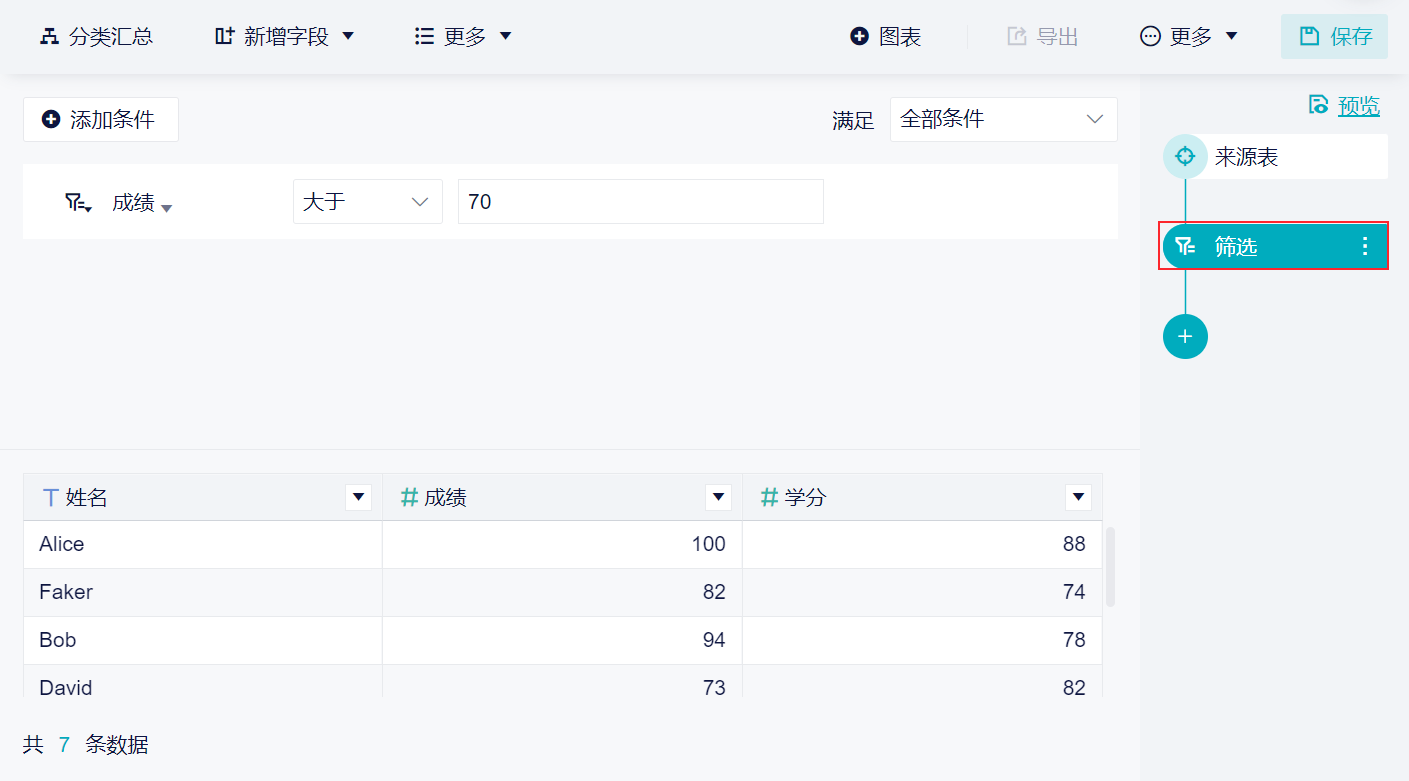
1.2 功能简介
筛选可以添加普通条件也可以添加公式条件,支持同时添加多个不同类型的条件。
当添加多个条件时可以设置为满足全部条件,也可设置为满足任一条件。
2. 示例编辑
以学生的月考成绩表为例,新建一个筛选步骤过滤出成绩大于70的数据,下面演示操作步骤:
2.1 创建分析表
1)下载示例数据:月考成绩.xlsx,并上传到九数云。
2)选中上传的这张表,然后添加分析表,详情参考文档:数据分析流程,默认勾选所有字段,如下图所示:

2.2 添加筛选步骤
1)新增一个「筛选」分析步骤,如下图所示:

2)点击「添加条件」,再点击条件类型选择按钮,选择「普通条件」,如下图所示:

3)点击「请选择字段」,再选择「成绩」这个字段作为筛选的对象,如下图所示:

4)将条件改为大于 70,并保存这张分析表,如下图所示:

2.3 效果查看
可以看到原 10 条数据现在只剩 7 条,成绩小于等于 70 的 3 条数据都被过滤掉了。

3. 功能介绍编辑
3.1 添加普通条件
添加普通条件的入口如下图所示,该方式使用内置的条件设置项来设置条件。

作为筛选对象的字段共有 3 种类型:数值、文本、日期。它们的筛选条件是不同的,具体介绍见下面的 3 个表格:
1)筛选对象为数值
| 条件 | 说明 |
|---|---|
| 介于 | 筛选出在某个区间的数据行 |
| 不介于 | 与介于相反,可以筛选出不在某个区间的数据行 |
| 等于 | 筛选出等于某个值的数据行 |
| 不等于 | 筛选出不等于某个值的数据行 |
| 大于 | 筛选出大于某个值的数据行 |
| 小于 | 筛选出小于某个值的数据行 |
| 大于等于 | 筛选出大于等于某个值的数据行 |
| 小于等于 | 筛选出小于等于某个值的数据行 |
| 最大的N个 | 筛选出数值最大的 N 个(N 可以自定义) |
| 最小的N个 | 筛选出数值最小的 N 个(N 可以自定义) |
| 为空 | 可以筛选出该数值为空的数据行 |
| 非空 | 可以筛选出该数值非空的数据行 |
2)筛选对象为文本
| 条件 | 说明 |
|---|---|
| 属于 | 相当于等于的效果 |
| 不属于 | 相当于不等于的效果 |
| 包含 | 可以筛选出包含某些文字的数据行 |
| 不包含 | 可以筛选出不包含某些文字的数据行 |
| 为空 | 筛选为空的数据行 |
| 非空 | 筛选非空的数据行 |
| 开头是 | 可以筛选出开头是某些文字的数据行 |
| 开头不是 | 可以筛选出开头不是某些文字的数据行 |
| 结尾是 | 筛选结尾是某个值的数据行 |
| 结尾不是 | 筛选结尾不是某个值的数据行 |
3)筛选对象为日期
| 条件 | 说明 |
|---|---|
| 属于 | 筛选日期在某个区间内的数据行 |
| 不属于 | 筛选日期不在某个区间内的数据行 |
| 某个日期之前 | 筛选在某个日期之前的数据行 |
| 某个日期之后 | 筛选在某个日期之后的数据行 |
| 等于 | 筛选等于某个日期的数据行 |
| 不等于 | 筛选不等于某个日期的数据行 |
| 日期最早的N个 | 可以筛选出日期最早的 N 个(N 可以自定义) |
| 日期最晚的N个 | 可以筛选出日期最晚的 N 个(N 可以自定义) |
| 为空 | 筛选日期为空的数据行 |
| 非空 | 筛选日期非空的数据行 |
3.2 添加公式条件
添加公式条件的入口如下图所示,该方式需要用户自己写公式作为筛选条件。

可以直接通过写公式的方式来筛选数据,如下图所示:

3.3 筛选逻辑
筛选时可以添加多个条件,此时可以在右上角设置这些条件之间的逻辑关系,实现组合筛选,逻辑有两个分别是:
全部条件:筛选对象需要满足所有条件,相当于“且”。例如下图示例只有区间内的数据才能保留下来。

任一条件:筛选的对象满足任一条件即可,相当于“或”。例如下图示例满足任一条件的数据都会被保留下来。

3.4 动态时间
日期字段筛选时,可以设置动态时间筛选条件,具体设置方法见下图:
动态时间:根据当前日期动态调整的时间,例如当天前一周等等。
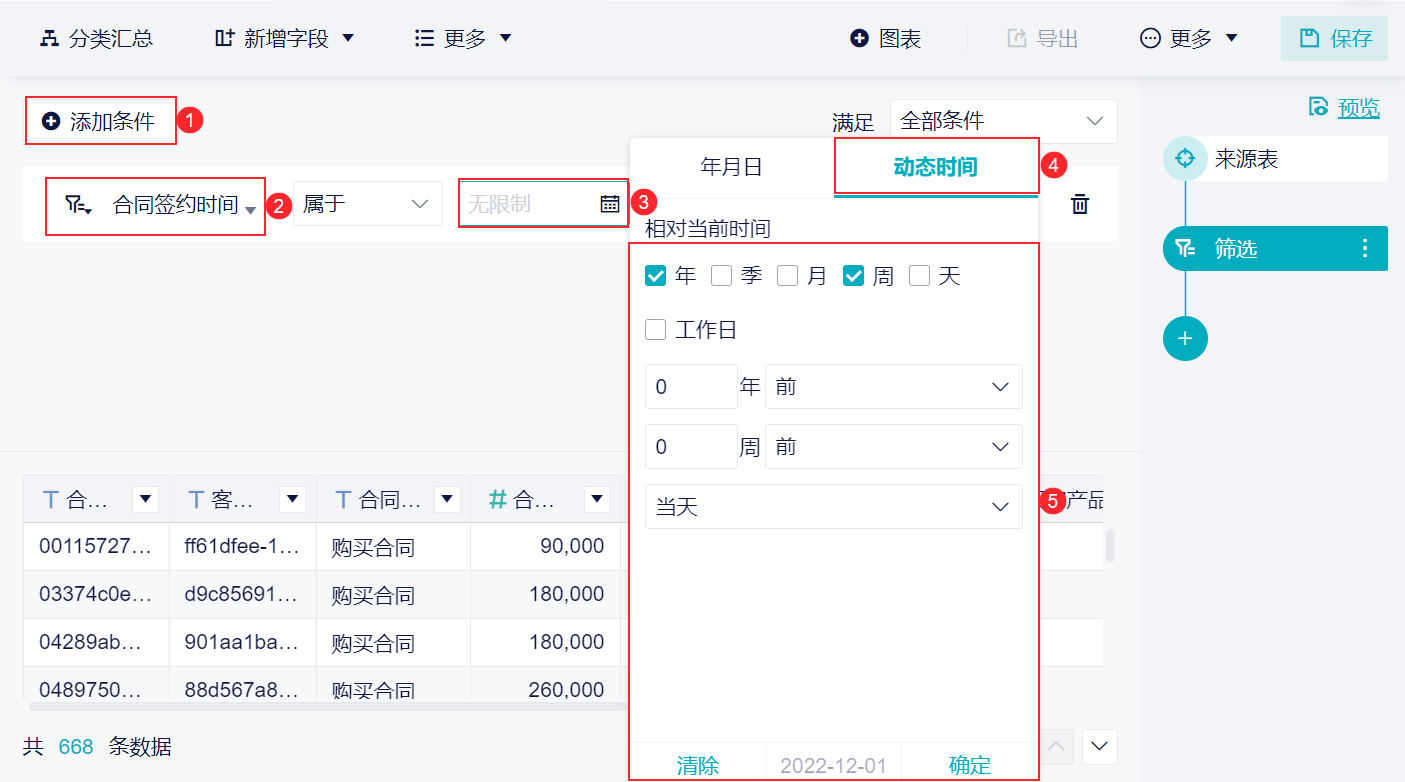
4. 筛选异常值编辑
异常值有三种:
如果在数据中出现了异常值,那么可以将错误值单独筛选出来,或者去除掉包含错误值的数据。
在筛选中选择字段值为「为错误值」或者「非错误值」,如下图所示:
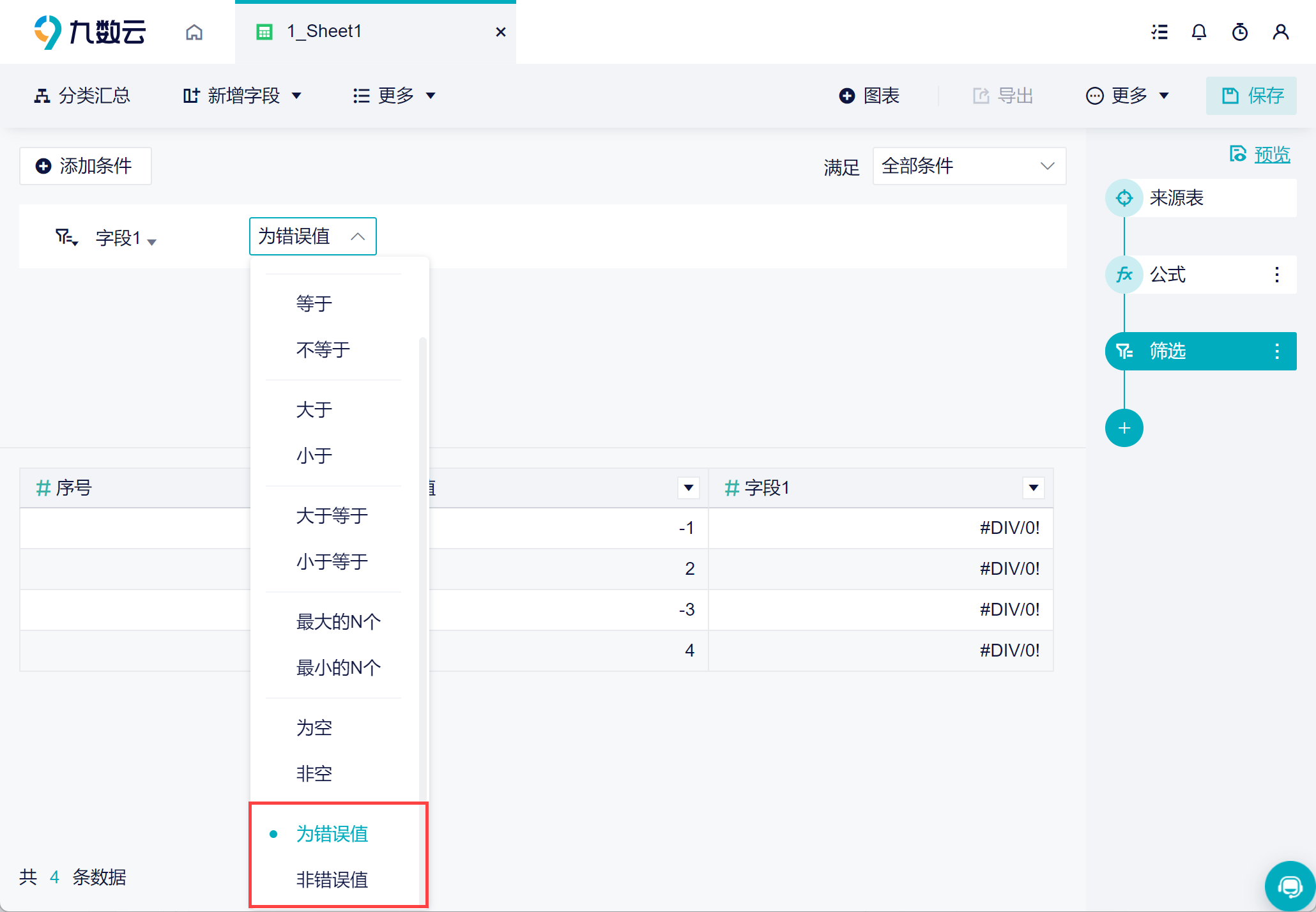
同理,在仪表板中添加筛选器,文本下拉和文本列表可以选择到错误值或者去除错误值所在数据行,如下图所示:

